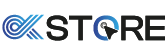No products in the cart.

Эвотор 5: руководство, описание, цена, покупка Оставить комментарий
В данной статье мы детально рассмотрим возможности кассового аппарата Эвотор 5.
Кассовый аппараты фирмы Эвотор на сегодняшний день очень популярны. Они имеют широкий функционал и очень просты в использовании. Продукт изготавливается в соответствии с нормами Закона №54-ФЗ.
Аппарат Эвотор 5 достаточно компактный, поэтому может применяться в торговле на рынке, в небольших киосках и магазинах, в любом общепите, гостиницах и даже в такси и службе доставки. Также им пользуются при продаже подакцизных товаров.
Характеристики Эвотор 5
Корпусная часть контрольно-кассовой машины сделана из пластика. Имеет небольшие габариты, благодаря чему не вызывает сложностей в стационарных торговых точках и передвижных.
Технические параметры кассового аппарата Эвотор 5:
- вес — 400 г;
- размер дисплея — 5,5 дюймов;
- операционная система (ОС) — OS Evotor 3;
- оперативная память — 1 ГБ;
- внутренняя память — 8 ГБ;
- ширина чековой ленты — 57 мм;
- размеры терминала — 208,4 х 86 х 50 мм;
- разрешение экрана — 720 х 1280;
- процессор от MediaTek — 4 ядра;
- скорость печати — 50 мм/с.
Кроме этого, аппарат оснащен USB-входом, Bluetooth, двумя камерами по 5 Мп, Wi-Fi и 2G/3G-модулем для интернета.
Функции и применение устройства
Онлайн-касса Эвотор 5 занесена в реестр ФНС и изготовлена согласно технических норм закона №54-ФЗ. Имеет место для установки фискального накопителя (ФН) и модуль для мобильного интернета.
Необходимое программное обеспечение уже установлено производителем на бесплатной основе.
Список операций, которые можно проводить через кассовый терминал:
- Реализация продукции, ее возврат и списание, прием товара и его инвентаризация.
- Ведение бухгалтерского учета, использование установленных программ.
- Создание фискальных документов и отчетов. Их передача ОФД, а после через этого оператора в ФНС.
- Организация скидок и налогов.
- Контроль рабочего персонала.
- Формирование статистических данных по торговле.
В устройство добавлен справочник по товарам, в который можно добавлять новые позиции и тем самым создавать собственную номенклатурную базу. Причем для этого достаточно считать штрихкод.
Электронные чеки можно отправлять на телефон клиента, либо на его электронную почту.
Отличительной особенностью кассового аппарата Эвотор 5 является то, что его можно подключаться к ЕГАИС и использовать для реализации алкогольной продукции.

Особенности в применении Эвотор 5
- максимально простой интерфейс;
- заряд аппарата держится в течение 8-12 часов;
- онлайн-касса продолжит свою работу в случае отключения интернета;
- маленькие габариты позволяют перевозить устройство для работы.
Кассовый аппарат можно настроить для любого бизнеса, установив необходимые программы и приложения с более расширенным функционалом. Это позволяет значительно упростить создание отчетов и ведение бизнеса в целом.
В специализированном интернет-магазине приложений производителя Эвотор готовы для скачивания более 200 программ для различных бизнес-идей. Некоторые из них доступны пользователям бесплатно.
К таким сервисам можно отнести:
- онлайн-бухгалтерию и детальные аналитику;
- разные платежные сервисы;
- приложения, позволяющие контролировать действия персонала;
- эквайринг — позволяет оплачивать покупки магнитной картой;
- программы лояльности.
Дополнительно можно подключить весы, пин-пад и другое оборудование. При необходимости нужно скачать недостающие драйвера.
Алгоритм подключения аппарата Эвотор 5
Прежде чем перейти к настройке кассы, ее нужно официально зарегистрировать в Федеральном управлении НС. После необходимо выполнить следующие действия:
- Проверьте целостность пломбы-изготовителя, чтобы при необходимости устройство можно было отремонтировать по гарантии. Пломба находится в отсеке для батареек.
- Проверьте данные (модель и номер) в техническом паспорте и на корпусе аппарата. Информация должна совпадать.
- Подключите блок питания, а к USB-разъему нужное оборудование. Может понадобиться разветвитель USB.
- Установите в специальный отсек кассовую ленту, а после при помощи специальной кнопки включите аппарат.
Далее нужно подключить кассу к интернет-соединению. Это можно сделать через Wi-Fi, кабель либо же через мобильный интернет. Теперь активируйте кассовый аппарат, введя номер телефона в соответствующем поле. Вам придет смс с кодом, который впоследствии нужно будет ввести на экране устройства.
Далее нужно нужно пройти регистрацию в Личном кабинете пользователя Эвотор 5. Подробно об этом рассказывается в видео.
Когда впервые включите кассу, система автоматом предложит зарегистрироваться в сервисе Эвотор 5. Пройти регистрацию можно только после того, как вы оформились в ФНС и вам прислали индивидуальный номер. Если этот этап еще не пройден, читайте дальше.
Чтобы официально зарегистрироваться в органах, нужно предварительно подготовить электронную подпись. Ее можно получить в Удостоверяющих центрах, либо же воспользоваться специализированными онлайн-сервисами.
Пошаговая инструкция по регистрации кассового аппарата в ФНС:
- Оформить документ о соглашении с ОФД.
- На официальном сайте ФНС составить заявление на регистрацию ККТ. В результате вам будет выслан личный регистрационный номер.
- В сервисе Эвотор перейдите в раздел настроек и нажмите кнопку “Зарегистрировать кассу”. На экране отобразится подробная инструкция дальнейших действий, четко придерживайтесь ее. Вам нужно будет ввести в поле налоговый номер и другие сведения. После этого пробейте чек.
- Далее вернитесь на сайт ФНС и уже туда вбейте нужную информацию из распечатанного чека.
- Остается подтвердить регистрационные действия у ОФД. Зайдите на официальный сайт этого органа и в личном кабинете перейдите во вкладку “Подключение ККТ”. В появившемся окне введите нужные данные из ранее распечатанного чека.
Процедура регистрации Экватор 5 окончена.
Правила использования кассы Эвотор 5
Управление всех касс происходит через Личный кабинет владельца. Что в нем можно отследить? Например, работу всех торговых площадок, кассиров, как идут продажи. В общем через личный кабинет можно отследить все важные показатели в бизнесе.
Вся необходимая информация разбита по категориям:
- терминалы;
- сотрудники;
- чеки;
- магазины;
- товары.
Такая группировка позволяет быстро найти нужную информацию, а также внести какие-либо корректировки.
Расчетные операции на Экватор - как выполнять?
Итак, как проходят кассовые операции н терминале? Рассмотрим по порядку. Как только осуществляется первая продажа, автоматом открывая новая смена. А вот чтобы ее закрыть, необходимо следующее:
Открываем вкладку “Отчеты”, в ней переходим в “Кассовый отчет”.
Там появится вкладка “Закрыть смену”, нажимаем на нее и распечатываем чек.
Чек — это и будет ваш отчет за смену.
Теперь, как создать собственную товарную базу?
Если это товары, то переходим в соответствующий раздел и выбираем “Список товаров”. Нажимаем кнопку “+ Добавить”, а после “Товар”. Товарная продукция добавляется путем сканирования штрихкода. Если подобный номер уже есть в базе, то карточка товара добавится автоматом, в противном случае ее нужно будет создавать самому.
Принцип добавления услуг почти не отличается от предыдущего. Единственное — в конце нужно будет нажать кнопку “Услуги”, вбить нужную информацию в поля и сохранить.
Следующая инструкция наглядно покажет, как проводятся продажи на кассовом терминале. Обратите внимание, что инструкция для кассира.
Нажимаем на экране “Продажа”.
Сканируем штрихкод, либо добавляем его вручную.
Выбираем вкладку “К оплате”.
Выбираем способ оплаты. Если это наличные, то вбиваем нужную сумму. В случае с безналичным расчетом следуйте соответствующему алгоритму.
Нажимаем кнопку “Оплатить”
В кассовом аппарате Эвотор 5 можно также проводить возвраты. Что для этого нужно?
Переходим в категорию “Возврат”.
Из выпадающего списка выбираем нужную нам позицию и нажимаем на пункт” Возврат по товару”.
Кнопка “ К возврату” — нажимаем ее и получаем соответствующий чек.
Если в чеке оказался лишний товар, но его можно удалить. Для этого перейдем в раздел “Продажа”, перетянем нужный товар и нажимаем “Удалить”.
Все максимально удобно и понятно. Никакого дополнительного обучения по использованию кассы Экватор 5 не требуется.
Замена ФН и расходных материалов
Для установки нового фискального накопителя лучше обращаться в специализированные сервисные центры. Это сложная процедура, и при самостоятельной замене можно допустить ошибки. А это в свою очередь может привести к поломке уже нового накопителя.
А вот что касается кассовой ленты, то ее заменить проще всего:
- Для этого откройте соответствующий отсек. он, как правило, расположен сзади.
- Установите новый рулон ленты.
- Закрывая крышку, убедитесь, что из-под нее выглядывает край ленты.
При правильно установке на устройстве загорится лампочка зеленым светом. Если будет гореть красный индикатор, то значит что-то вы сделали неправильно.
Распространенные проблемы
Онлайн-кассы, как и любая техника, могут давать сбои в работе. Некоторые из них можно устранить самостоятельно. А с серьезными проблемами лучше обращаться за помощью к профессионалам.
Рассмотрим самые частые проблемы в работе с Экватор 5:
- Устройство зависло. Одновременно зажмите кнопки громкости (уменьшение) и блокировки дисплея. Зажмите их и подождите 15 секунд. Аппарат должен перезагрузится. Если изменений нет, то между этими кнопками имеется маленькая дырочка, в нее нужно вставить иголку либо скрепу. Это позволит принудительно отключить кассу.
- Необходимость в проведении коррекции. В настройках выберите раздел “Обслуживание кассы”. Далее нажимаете на нужную кнопку, например, продажа или возврат. Вводите сумму, делаете коррекцию и пробиваете чек.
- Проблемы со входом в Личный кабинет. Чаще всего причина заключается в роутере, например, могут быть закрыты интернет-порты.Чтобы устранить проблему, нужно открыть доступ ко всем ресурсам.
- Нет связи с ОФД. Здесь поможет открытие необходимого порта для передачи данных. Что это за порт, можно узнать у оператора.
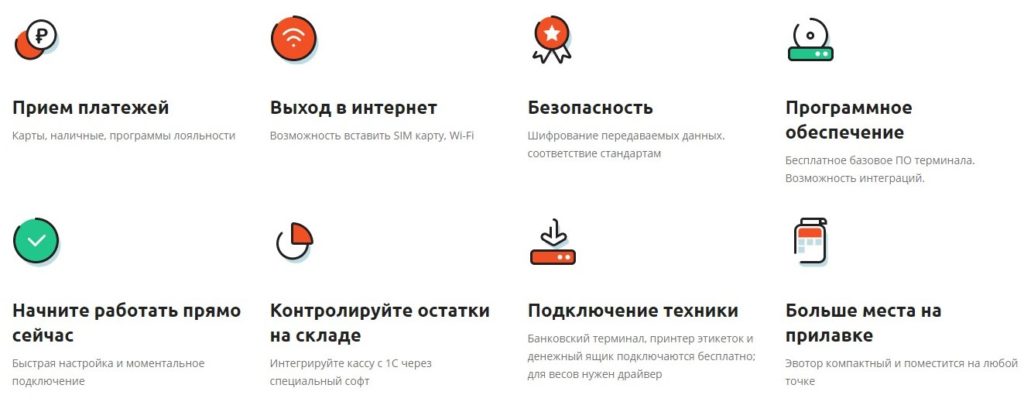
Выбор ФН для Эвотор 5
Чтобы понять, какой подойдет фискальный накопитель именно вам, нужно учитывать, какая система налогообложения в вашей организации. Для наглядности приведем перечень ФН, сравним их и определим в каких случаях каждый из них подойдет.
Стоит учесть, что ФН от производителя Эвотор подходят для всех аппаратов, которые внесены в реестр ФНС.
Подведем итог:
- Экватор 5 — онлайн-касса, которая хорошо подходит как для маленьких торговых точек, так и для гостиниц и общепита.
- Наличие интеграции с ЕГАИС, можно использовать для реализации алкогольной продукции.
- Полное соответствие с нормами закона №54-ФЗ, регистрируется в гос. реестре, передает данные ОФД.
- Продается с уже установленным базовым программным обеспечением.
- Есть возможность расширять функционал аппарата, путем скачивания дополнительных программ.
Кассовый аппарат Эвотор 5 — удобный и простой в управлении терминал. Им можно управлять через Личный кабинет, где все информация грамотно составлена и структурирована.